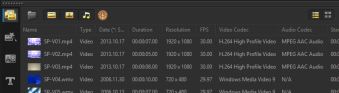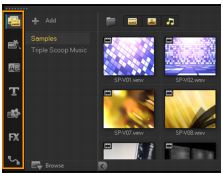ライブラリのクリップの並べ替え、表示、フィルター
ライブラリのクリップを並び替え、表示、フィルターする方法は複数あります。
• 名前、ファイルタイプ、日付、解像度などのプロパティに基づいてメディアを並び替えます。
• メディアをサムネイル形式またはファイルの詳細情報が記載されるリスト形式で表示します。
• メディアをフィルターして、タイプ(写真、ビデオ、オーディオ)ごとにメディアを表示または非表示にします。
メディアクリップを並び替えるには
• [ライブラリのクリップを並べ替え] ボタン

をクリックし、メニューから
[並べ替え] プロパティを選択します。
メディアクリップの表示を変更するには
• メディアクリップをファイルのプロパティを含むリストで表示するには
[リスト表示] ボタン

をクリックします。サムネイルを表示するには
[サムネイル表示] ボタン

をクリックします。
メディアクリップを [リスト表示] で並べ替えるには、名前、種類、日付などのプロパティをクリックします。
また、
[タイトルを表示/非表示] ボタン

をクリックすると、メディアクリップのファイル名の表示と非表示を切り替えられます。
リスト表示の場合、ファイル名、メディアタイプ、日付、長さ、解像度、フレーム/秒(FPS)、コーデックなどのプロパティが表示されます。
メディアクリップの表示/非表示
• 以下のボタンをいずれかをクリックします。
• [ビデオを表示 /
非表示] 
• [写真を表示 /
非表示] 
• [オーディオファイルを表示 /
非表示] 
ライブラリパネル表示を変更するには
• ライブラリパネル内のアイコンを使用して、インスタントプロジェクトテンプレート、トランジション、タイトル、グラフィック、フィルター、トラッキングパスを表示します。
 をクリックし、メニューから [並べ替え] プロパティを選択します。
をクリックし、メニューから [並べ替え] プロパティを選択します。 をクリックし、メニューから [並べ替え] プロパティを選択します。
をクリックし、メニューから [並べ替え] プロパティを選択します。 をクリックし、メニューから [並べ替え] プロパティを選択します。
をクリックし、メニューから [並べ替え] プロパティを選択します。 をクリックします。サムネイルを表示するには [サムネイル表示] ボタン
をクリックします。サムネイルを表示するには [サムネイル表示] ボタン  をクリックします。
をクリックします。  をクリックすると、メディアクリップのファイル名の表示と非表示を切り替えられます。
をクリックすると、メディアクリップのファイル名の表示と非表示を切り替えられます。